После выбора хостинга (кстати, не забудьте прочитать какие плюшки я предлагаю моим рефералам) и установки движка немедленно начинать пользоваться нашим блогом не рекомендуется. Без настроек, которые необходимо сделать ОБЯЗАТЕЛЬНО, у вас возникнет куча проблем и все это будет раздражать. Вроде бы нюансов немного, но сделайте их сейчас и избавьтесь от головной боли в будущем.
Настройка WordPress
Давайте по порядку. WordPress движок установили. Что дальше? Можно уже переходить к настройке, только запомните – не нужно устанавливать кучу плагинов. Многие плагины зло, потому что сильно нагружают блог. Есть небольшие, которые практически незаметны, но все равно, многие плагины можно заменить кодами и хаками. Теперь можно начинать 🙂
1. Добавляем службы слежения за обновлениями
Зачем? Чем больше служб слежения за добавлениями статей у вас будет и если они будут рабочие, тем быстрее статьи будут индексироваться поисковыми системами.
Как сделать: Заходим: “Параметры” –> “Написание”. Внизу есть поле, где необходимо ввести url адреса этих служб.
 Какие адреса вписывать? Приготовил для вас список пинг-служб, которые сам использую. Скачиваете, копируете и вставляете.
Какие адреса вписывать? Приготовил для вас список пинг-служб, которые сам использую. Скачиваете, копируете и вставляете.
2. Активировать плагин Akismet
Зачем? Плагин Akismet фильтрует спамные комментарии, которые оставляют на вашем блоге, если вы используете стандартные комментарии в WordPress. Если вы используете комментарии от Disqus то никакие спамные комментарии в принципе не пройдут.
Как сделать? Плагин предустановлен на движке WordPres, остается его только активировать.
1. Заходите “Плагины” — “Установленные”. Ищите Akismet и жмете “Активировать”.
2. Заходите “Плагины” — “Настройки “Akismet”. В необходимо поле вводим ключ активации, который можно получить после регистрации на WordPress.com в своем профиле.
3. Установить плагин All in One SEO Pack
Зачем? Плагин вводит настройки для seo оптимизации блога, а так же в панели написания поста вставляет поля, где можно прописывать title, description и keywords. Почитайте какие ошибки я допускал работая с этим плагином и не допустите похожих.
Как сделать? Скачать плагин можно по этой ссылке: . Установить из панели управления плагинами и активировать.
4. Установить плагин RusToLat
Зачем? Делает ваши УРЛ адреса на транслите вместо непонятных знаков и цифр.
Как сделать? , установить в админ панели и активировать.
5. Настроить структуру ссылки
Зачем? Устанавливает понятную и полезную для поисковых систем структуру ссылки. Например, может быть blognat.ru/2011/12/1/ или blognat.ru/p-348 а будет blognat.ru/structura-url либо с рубрикой blognat.ru/seo/ssylki
Как сделать? Заходите “Параметры” — “Настройки постоянных ссылок”. Устанавливаете пункт “Произвольно” и вписываете в него либо /%postname%/ и %category%/%postname%/
6. Установить html и XML карту сайта
Зачем? Карта сайта – это страница со всеми ссылками на ваши статьи и разделы. Это удобно для пользователей, а так же полезно для поисковых систем, да и самому находить материал из карты сайта на порядок легче.
Как сделать? HTML карта располагается на отдельной странице и видна всем пользователям. Индексируя страницу ПС находят новые ссылки и индексируют новый материал.
1. , установить и активировать его.
2. Создать новую страницу и в html режиме вставьте код
XML карта автоматически обновляется и сама отправляет данные о новых материалах.
1., установить и активировать.
2. Настроить его.
7. Установить подписку на комментарии WordPress
Зачем? Пользователи могут подписаться на уведомления о новых комментариях к статьям
Как сделать? Все крайне просто: , устанавливаете и активируете. Плагин работает. Подписка на комментарии будет выглядеть примерно так:
8. Подключить RSS ленту
Зачем? С помощью данного агрегатора люди могут подписаться на рассылку новостей блога разными способами.
Как сделать? Зарегистрировать блог на Feedburner.com.
9. Ускорить работу блога
Зачем? Страницы блога загружаются быстрее, что будет удобно и для посетителей и для вас, а так же положительно влияет на выдачу в ПС.
Как сделать? ? установить и настроить, отметив ненужные вам функции в движке.
При создании блога на движке WordPress я делаю именно такие настройке в самом начале. Вопросы, предложения? 🙂
Подписка на блог тут!< 🙂

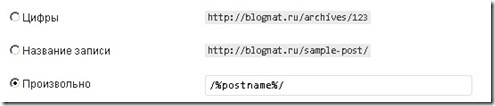



Комментирование закрыто.